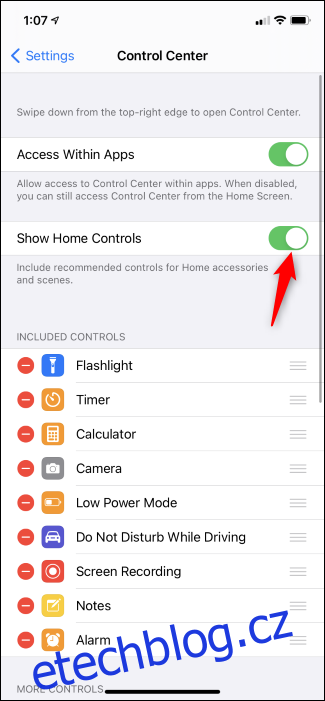Aplikace Home od společnosti Apple nabízí rychlé ovládací prvky pro ovládání chytrých světel, zvonků, termostatů a dalších zařízení pro chytrou domácnost – přímo v Ovládacím centru vašeho iPhonu nebo iPadu. Zde je návod, jak jej nastavit a používat.
Tyto ovládací prvky fungují se zařízeními podporujícími HomeKit, která můžete nakonfigurovat z aplikace Home od společnosti Apple na svém iPhonu nebo iPadu. Funkce Control Center byly přidány v aktualizaci iOS 14 pro iPhone a iPadOS 14 pro iPad, které Apple vydal v září 2020.
Table of Contents
Jak zvolit, zda se ovládací prvky zobrazí v Ovládacím centru
Ovládací prvky by se měly ve výchozím nastavení objevit v Ovládacím centru. Chcete-li je zakázat – nebo je povolit, pokud se nezobrazují – přejděte na svém iPhonu nebo iPadu do Nastavení > Ovládací centrum. Přepnutím možnosti „Zobrazit ovládací prvky domácnosti“ vyberte, zda se ovládací prvky domácnosti zobrazí v Ovládacím centru vašeho zařízení.
I když vypnete Home Controls, stále zde můžete přidat zkratku „Home“. To poskytne jediné tlačítko ve vašem Control Center; můžete na něj klepnout a otevřít aplikaci Home.
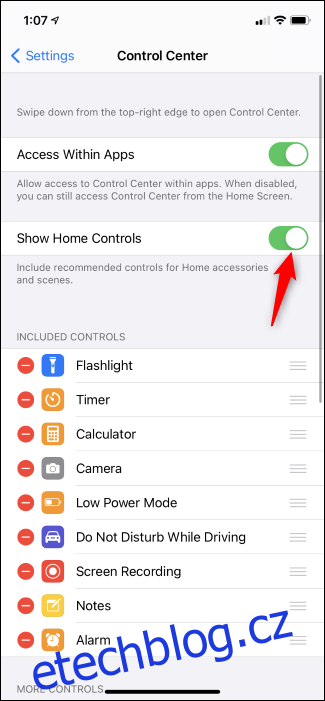
Jak používat ovládání domácnosti
Chcete-li získat přístup k Ovládacímu centru, přejeďte prstem dolů z pravého horního rohu obrazovky vašeho iPhonu nebo iPadu. Zde uvidíte tlačítko „Domů“ spolu s ovládacími prvky pro vaše nakonfigurovaná zařízení pro chytrou domácnost.
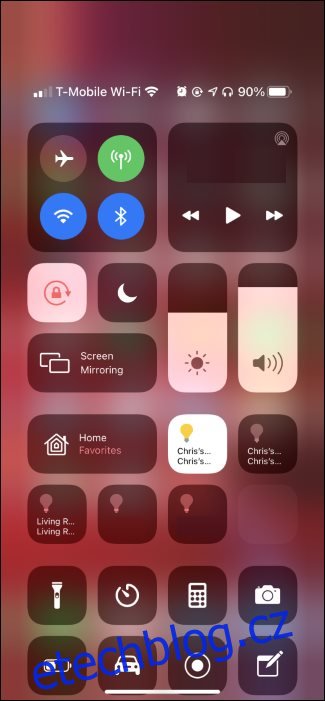
Klepnutím nebo dlouhým stisknutím dlaždic můžete ovládat různé možnosti. Chcete-li například zapnout nebo vypnout světlo, klepněte na jeho dlaždici. Chcete-li ovládat jas nebo barvu světla, dlouze stiskněte dlaždici zástupce a uvidíte rychlé ovládací prvky pro toto světlo.
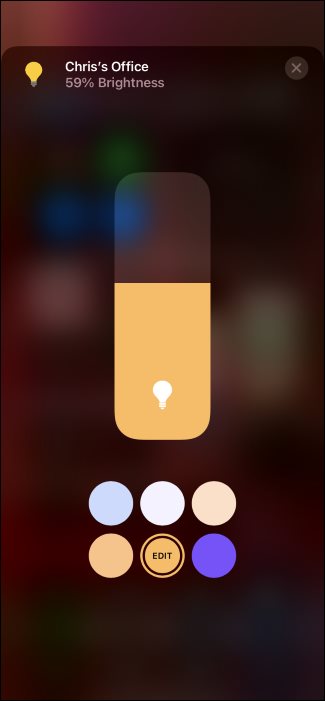
Chcete-li zobrazit další zařízení, klepněte na dlaždici zástupců „Domů“. Uvidíte oblíbené scény a doplňky. Můžete klepnout na nabídku „Oblíbené“ a vybrat konkrétní místnost nebo klepnutím na ikonu „Domů“ ve tvaru domu v pravém horním rohu obrazovky otevřít aplikaci Domácnost.
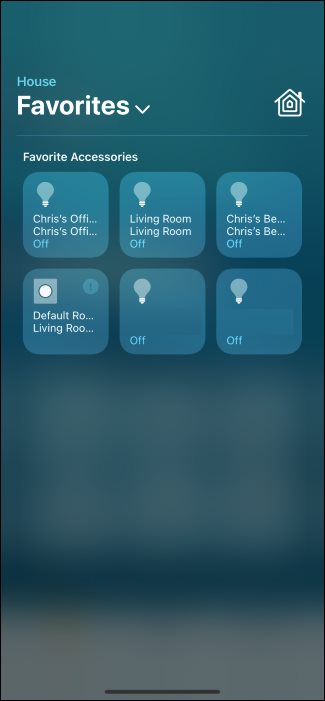
Jak vybrat, které ovládací prvky se zobrazí v Ovládacím centru
Chcete-li vybrat, které ovládací prvky se zobrazí v Ovládacím centru, otevřete aplikaci Domácnost. Můžete to provést spuštěním aplikace „Domů“ z domovské obrazovky, vyhledávání Spotlight nebo z knihovny aplikací. Můžete také klepnout na „Domů“ v Ovládacím centru a klepnout na ikonu „Domů“ ve tvaru domu.
Chcete-li umístit zařízení nebo scénu do Ovládacího centra, vyhledejte je v aplikaci Domácnost a dlouze je stiskněte.
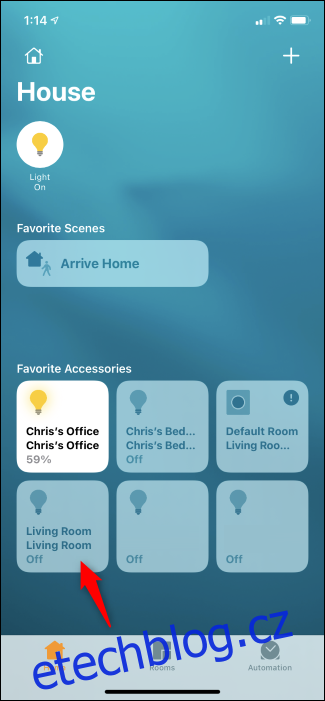
Klepněte na ikonu ozubeného kola v pravém dolním rohu obrazovky ovládání zařízení.
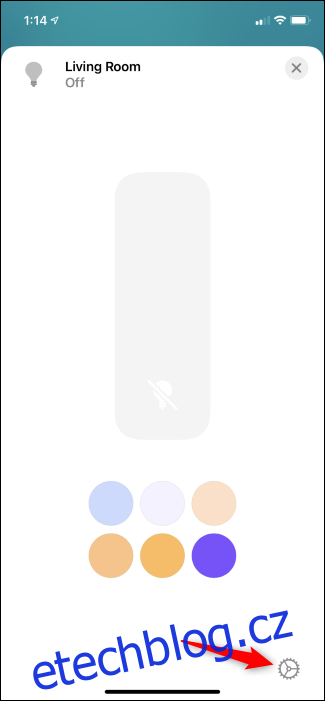
Zde povolte možnost „Zahrnout do oblíbených“. Poté můžete klepnout na tlačítko „x“ a vrátit se zpět na hlavní obrazovku.
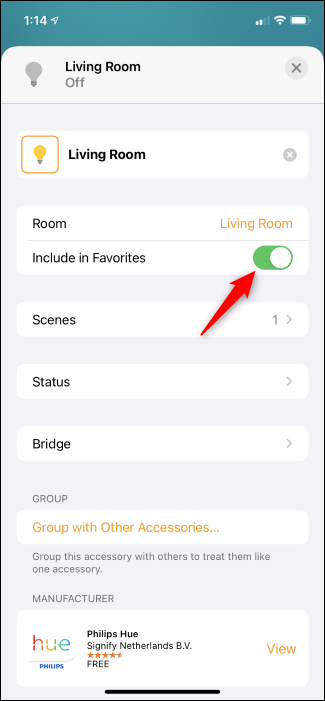
Tento postup opakujte pro každé zařízení nebo scénu, kterou chcete přidat do Control Center. Můžete jich přidat, kolik chcete, a vždy můžete klepnutím na dlaždici „Oblíbené“ v Ovládacím centru zobrazit celý seznam.
Ovládací centrum však automaticky vybere některé z vašich oblíbených, které se zobrazí na hlavní obrazovce Ovládacího centra. Pokud se rychlé ovládací prvky, které chcete zobrazit, v Ovládacím centru nezobrazují, budete muset z oblíbených odebrat další zařízení nebo scény, abyste uvolnili místo. Jakmile zrušíte oblíbená zařízení nebo scény, které se zobrazují ve vašem Ovládacím centru, bude zde místo pro zařízení a scény, které chcete vidět.